Problème
- Résoudre un avertissement de tentative d'hameçonnage
- Vérifier l'état de votre protection anti-phishing
- Activer ou désactiver la protection anti-phishing
- Ajoutez des pages web à la liste des adresses exclues de l'analyse de contenu afin de ne pas recevoir l'avertissement de tentative d'hameçonnage potentielle lorsque vous les visitez
- Vérifiez votre activité anti-phishing
- Signaler un site Web de phishing à ESET
- Signaler à ESET un site Web d'hameçonnage faussement positif
- Testez votre fonctionnalité anti-phishing
Détails
Cliquez pour agrandir
Lephishing est une activité criminelle qui utilise des techniques d'ingénierie sociale (manipulation des utilisateurs pour obtenir des informations confidentielles) pour accéder à des données sensibles telles que les numéros de compte bancaire, les codes PIN, etc.
L'anti-hameçonnage vous protège contre les tentatives d'acquisition de mots de passe, de données bancaires et d'autres informations sensibles par de faux sites web se faisant passer pour des sites légitimes. Lorsque vous tentez d'accéder à une page web, ESET la compare à la base de données des sites de phishing connus.
Si une correspondance est trouvée, la connexion à la page Web est interrompue et un message d'avertissement s'affiche. Toutefois, vous avez la possibilité d'accéder à la page Web à vos propres risques. Vous pouvez également nous signaler la page web en tant qu'avertissement anti-phishing potentiellement faux positif.
La base de données anti-phishing est régulièrement mise à jour par ESET (les ordinateurs des utilisateurs reçoivent des données sur les nouvelles menaces de phishing toutes les 20 minutes) et comprend des informations provenant des partenaires.
Solution
Les produits suivants offrent une protection contre l'hameçonnage :
- ESET Security Ultimate
- ESET Smart Security Premium
- ESET Internet Security
- ESET NOD32 Antivirus
- ESET Small Business Security
L'anti-hameçonnage est activé par défaut et nous recommandons vivement de le laisser activé.
Résoudre un avertissement de tentative de phishing
Lorsque vous tentez de visiter une page Web de phishing, vous recevez l'avertissement suivant dans votre navigateur Web.
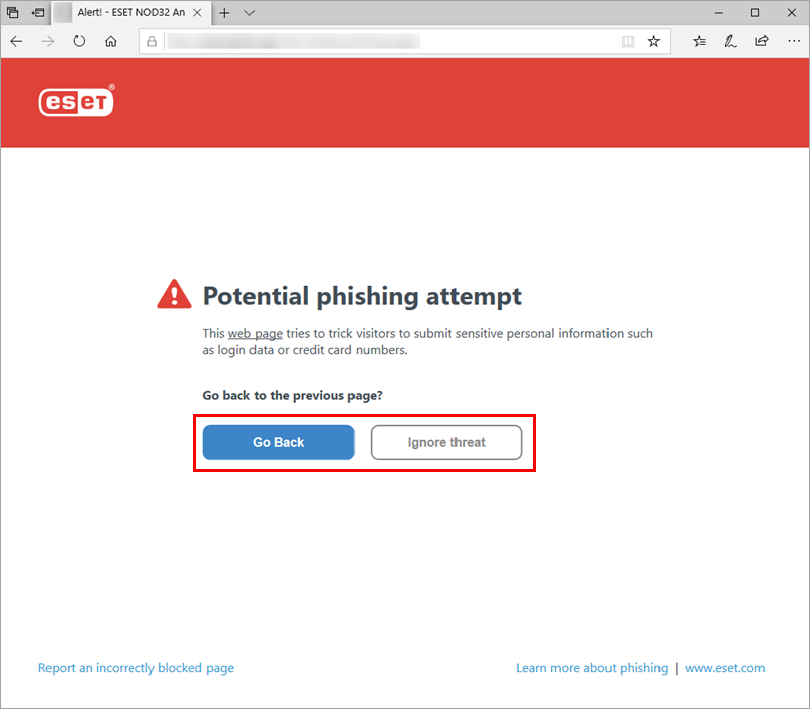
Vous disposez des options suivantes pour résoudre l'avertissement :
- Cliquez sur Retour pour ne pas accéder à la page web et revenir au site précédent.
- Cliquez sur Ignorer la menace pour accéder à la page web. Il n'est pas recommandé d'accéder à une page identifiée comme un site de phishing potentiel.
Vérifiez l'état de votre protection anti-phishing
-
Ouvrez la fenêtre du programme principal de votre produit ESET Windows.
-
Accédez au paramètre de protection anti-hameçonnage de l'une des manières suivantes, en fonction de votre produit ESET :
-
Produits ESET Windows home ou small office : Cliquez sur Configuration → Protection Internet.
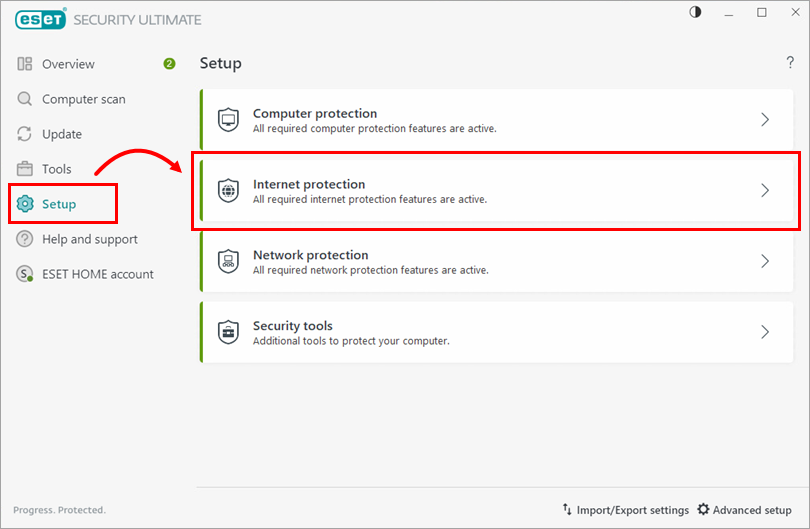
Figure 2-1 -
Produits ESET Windows business : Cliquez sur Configuration → Web et messagerie.
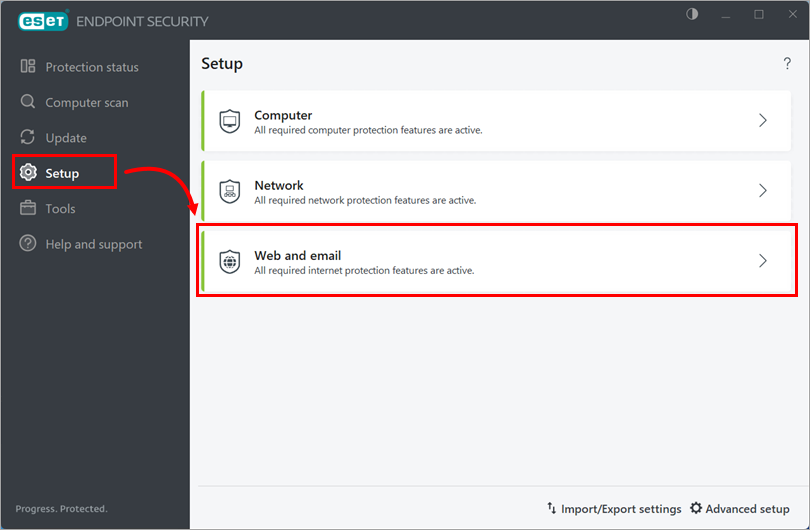
Figure 2-2
-
- Vérifiez la section Protection anti-hameçonnage, qui indique l'état actuel de votre protection anti-hameçonnage
Si la protection anti-hameçonnage est désactivée en permanence ou mise en pause, vous pouvez la réactiver.
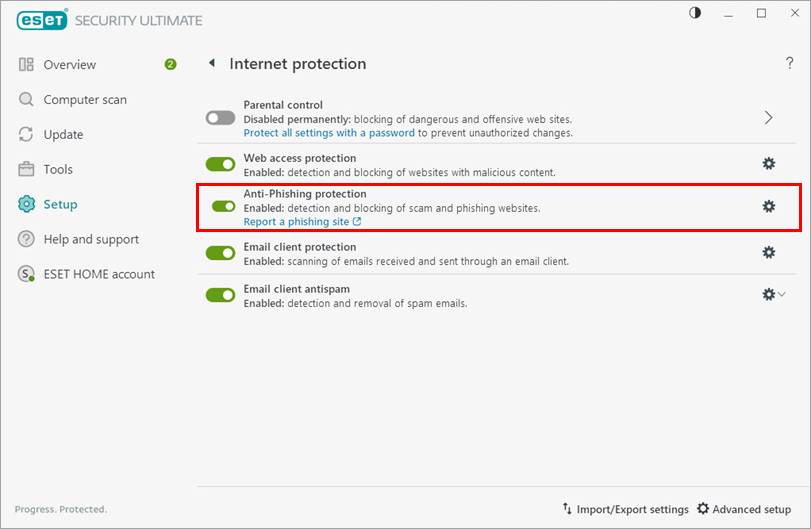
Figure 2-3
Activer ou désactiver la protection anti-hameçonnage
-
Ouvrez la fenêtre du programme principal de votre produit ESET Windows.
-
Accédez au paramètre de protection anti-hameçonnage de l'une des manières suivantes, en fonction de votre produit ESET :
-
Produits ESET Windows home ou small office : Cliquez sur Configuration → Protection Internet.
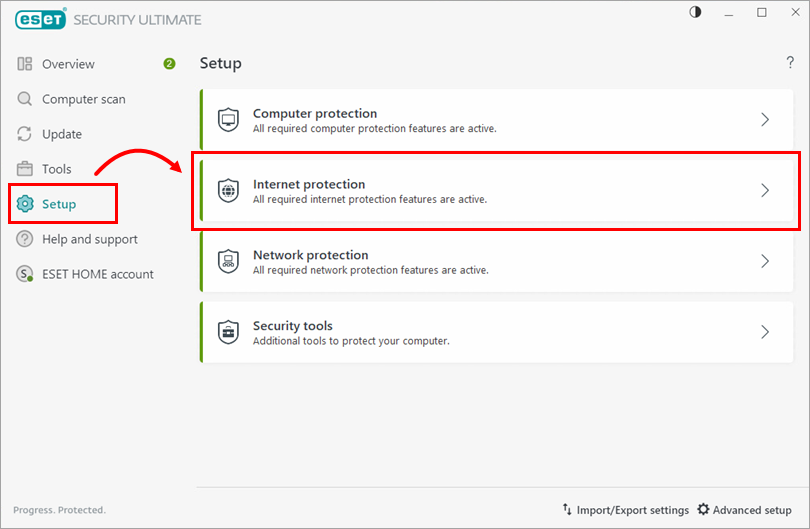
Figure 3-1 -
Produits ESET Windows business : Cliquez sur Configuration → Web et messagerie.
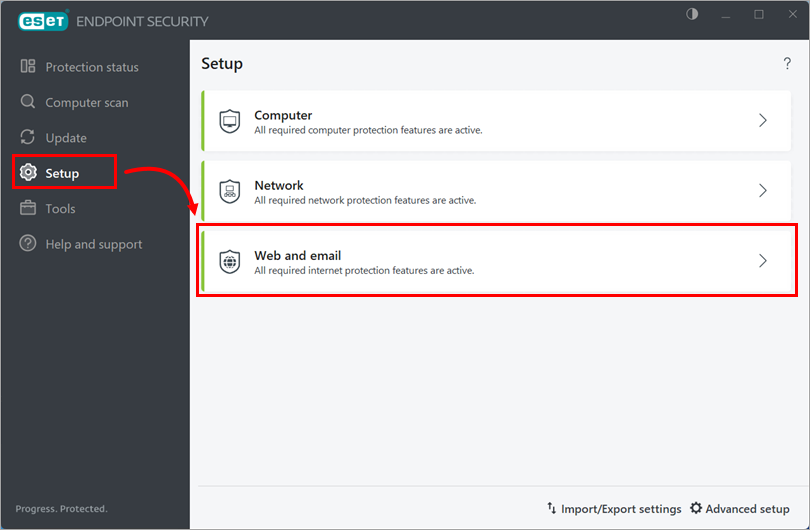
Figure 3-2
-
-
Cliquez sur la bascule de la section Protection anti-hameçonnage pour activer, désactiver ou mettre en pause la protection anti-hameçonnage. La section indique l'état actuel de la protection anti-hameçonnage.
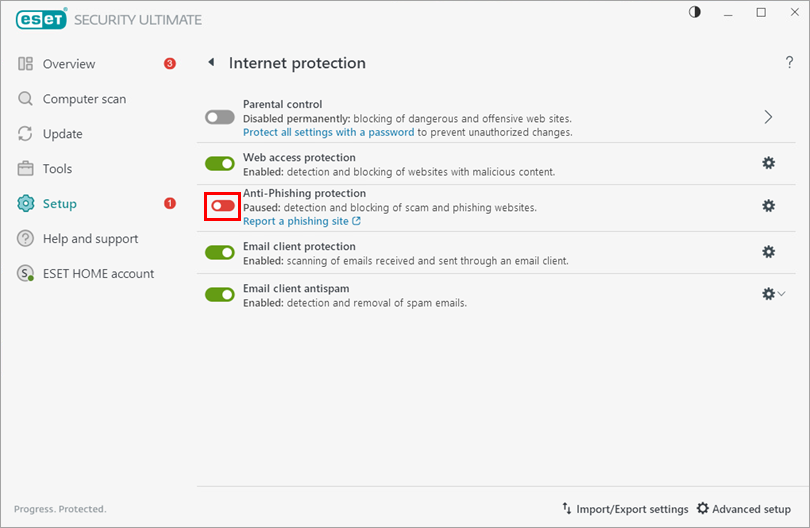
Figure 3-3
Activer la protection anti-hameçonnage à partir de la fenêtre principale du programme
Ouvrez la fenêtre du programme principal de votre produit ESET Windows et cliquez sur Activer la protection anti-hameçonnage.
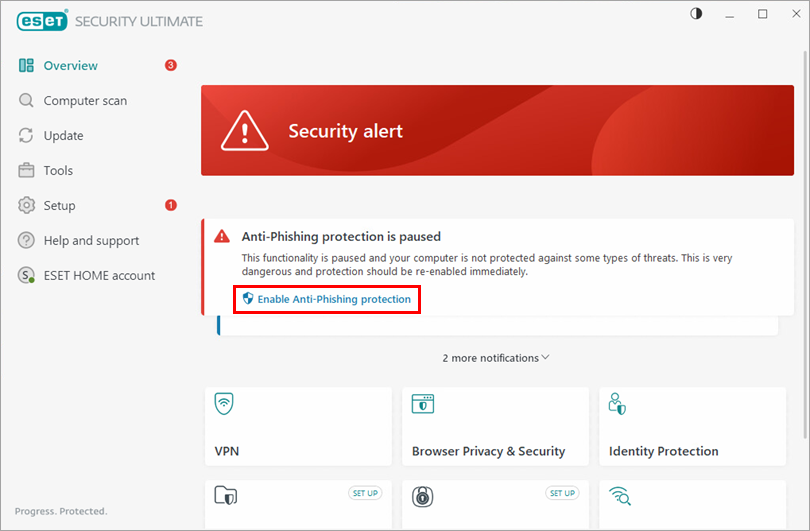
Ajoutez des pages Web à la liste des adresses exclues de l'analyse de contenu afin de ne pas recevoir l'avertissement de tentative d'hameçonnage potentielle lorsque vous les visitez
Si vous ne souhaitez pas recevoir l'avertissement de tentative de phishing potentielle lorsque vous visitez des sites web spécifiques, vous pouvez les ajouter à la liste des adresses exclues de la recherche de contenu. Lorsque vous ajoutez un site web à la liste, vous ne recevrez plus l'avertissement de tentative d'hameçonnage potentielle lorsque vous le visiterez.
Pour ajouter un site web à la liste des adresses exclues de la recherche de contenu, procédez comme suit :
-
Ouvrez la fenêtre du programme principal de votre produit ESET Windows.
-
Appuyez sur la touche F5 pour ouvrir la configuration avancée.
-
Cliquez sur Protection de l'accès au Web et cliquez sur Modifier en regard de Liste d'adresses sous Gestion de la liste d'URL.
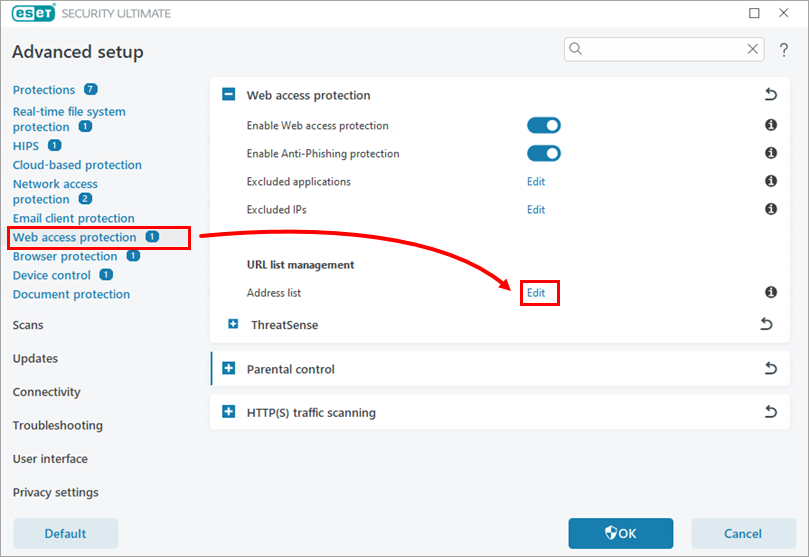
Figure 4-1 -
Sélectionnez Liste des adresses exclues de l'analyse de contenu et cliquez sur Modifier.
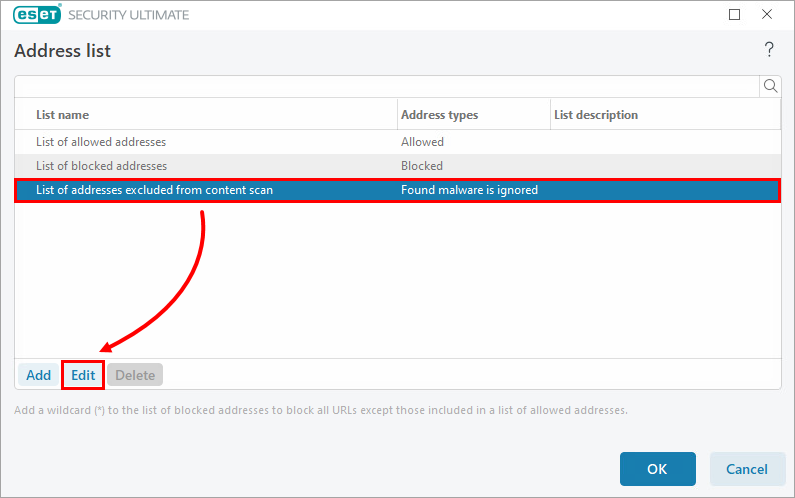
Figure 4-2 -
Cliquez sur Ajouter et tapez ou copiez/collez le lien du site Web que vous ne souhaitez pas voir analysé. Pour ajouter plusieurs sites Web, cliquez sur Entrer plusieurs valeurs, tapez ou copiez/collez les liens des sites Web et sélectionnez un séparateur pour les valeurs multiples. Cliquez sur OK → OK.
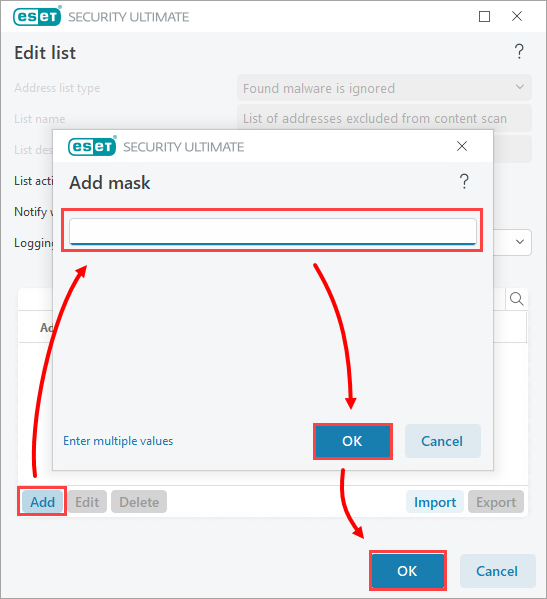
Figure 4-3 -
Cliquez sur OK dans les autres fenêtres ouvertes pour enregistrer vos modifications et quitter la configuration avancée. Vous ne recevrez plus l'avertissement de tentative potentielle de phishing lorsque vous visiterez les sites Web ajoutés à la liste.
Vérifiez votre activité anti-hameçonnage
-
Ouvrez la fenêtre du programme principal de votre produit ESET Windows.
-
Cliquez sur Outils → Fichiers journaux.
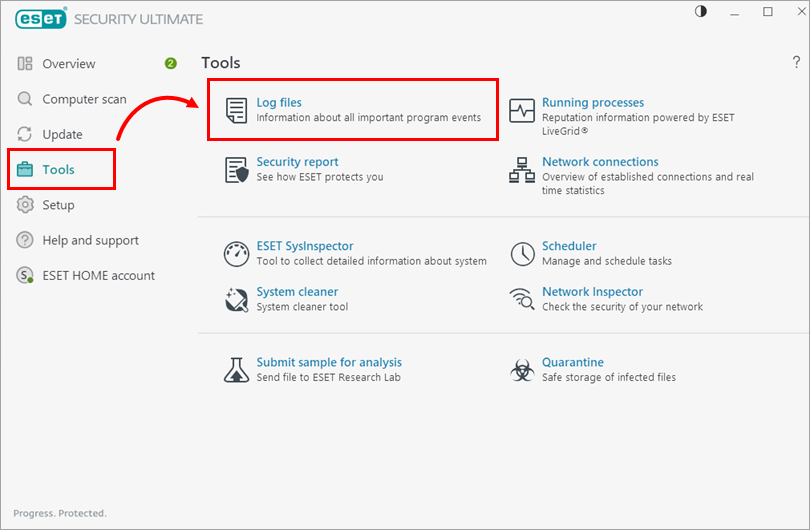
Figure 5-1 -
Dans le menu déroulant sous Fichiers journaux, sélectionnez Sites Web filtrés.
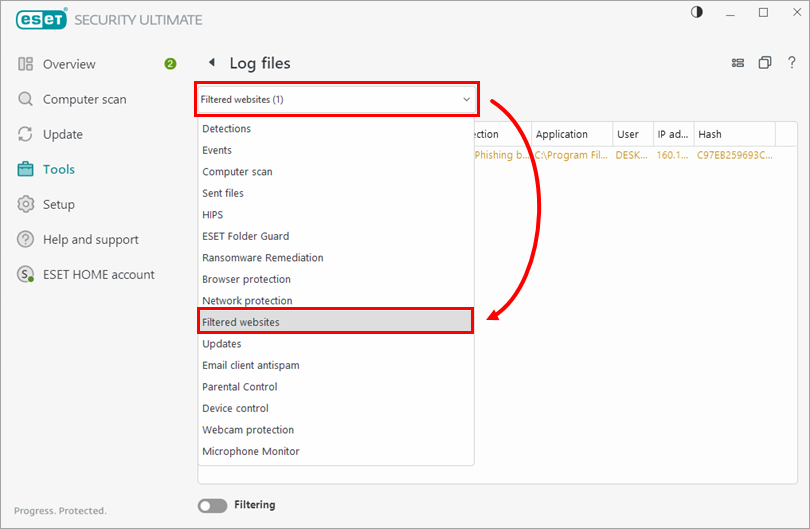
Figure 5-2
Signaler un site Web de phishing à ESET
Si votre produit ESET ne détecte pas un site Web que vous savez ou soupçonnez être un site d'hameçonnage, vous pouvez le signaler à ESET via le site Web Signaler une page d'hameçonnage, via un email to ESET Research Lab, ou à partir de votre produit ESET Windows. Les professionnels de la sécurité d'ESET réexamineront le contenu. Vous pouvez également signaler un site Web d'hameçonnage faussement positif.
Signaler un site d'hameçonnage à partir de votre produit ESET Windows
-
Ouvrez la fenêtre du programme principal de votre produit ESET Windows.
-
Accédez au paramètre de protection anti-hameçonnage de l'une des manières suivantes, en fonction de votre produit ESET :
-
Produits ESET Windows home ou small office : Cliquez sur Configuration → Protection Internet.
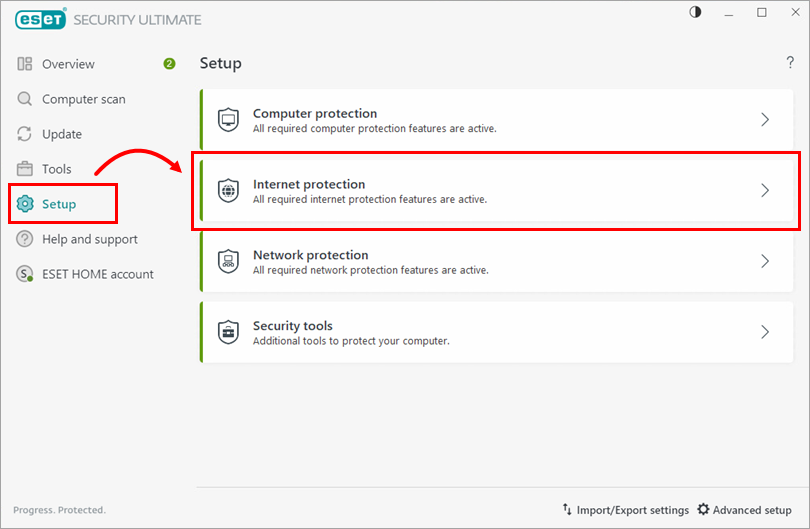
Figure 6-1 -
Produits ESET Windows business : Cliquez sur Configuration → Web et messagerie.
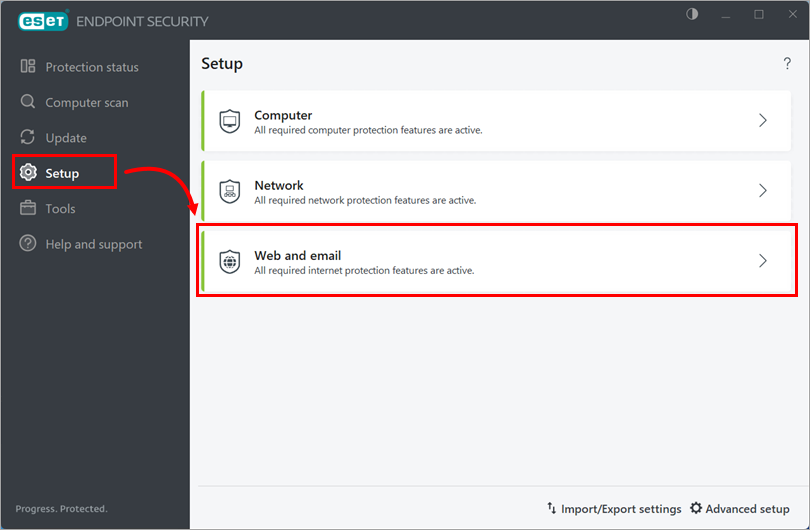
Figure 6-2
-
-
Dans la section Protection anti-hameçonnage, cliquez sur Signaler un site d'hameçonnage. Vous serez redirigé vers le site Web Signaler une page d'hameçonnage.
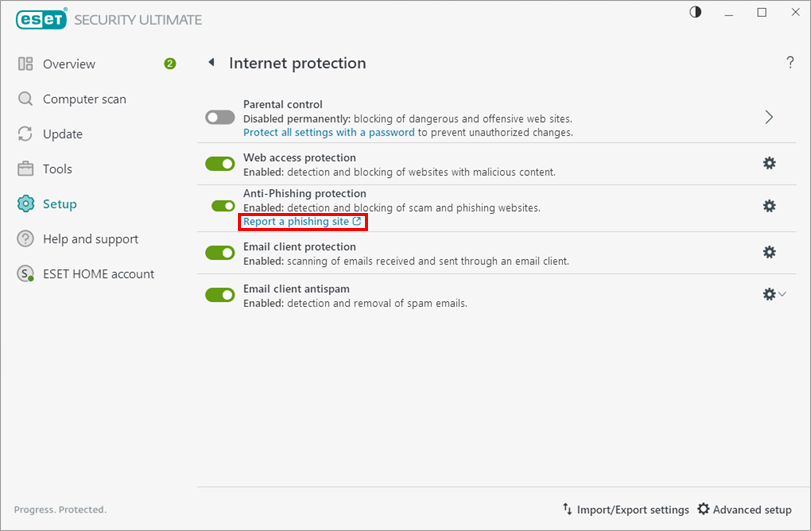
Figure 6-3
Signaler à ESET un site d'hameçonnage faussement positif
Si un site Web que vous savez sûr est détecté comme une menace, vous pouvez le signaler via Signaler un site Web faussement positif ou via un email to ESET Research Lab. Les professionnels de la sécurité d'ESET réexamineront le contenu.